Rychlé zprovoznění: Propojení pracovního prostoru Power BI s pracovním prostorem Synapse
V tomto rychlém startu se dozvíte, jak připojit pracovní prostor Power BI k pracovnímu prostoru Azure Synapse Analytics a vytvářet nové sestavy a datové sady Power BI ze sady Synapse Studio.
Pokud ještě nemáte předplatné Azure, vytvořte si napřed bezplatný účet.
Požadavky
- Vytvoření pracovního prostoru Azure Synapse a přidruženého účtu úložiště
- Pracovní prostor Power BI Professional nebo Premium
Propojení pracovního prostoru Power BI s pracovním prostorem Synapse
Počínaje aplikací Synapse Studio vyberte Spravovat.
V části Externí připojení vyberte Propojené služby.
Vyberte + Nové.
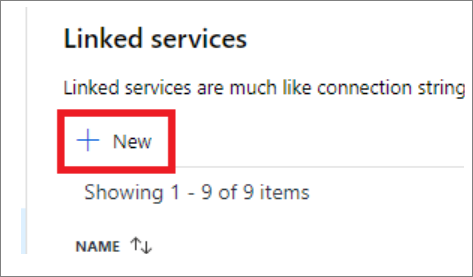
Vyberte Power BI a vyberte Pokračovat.
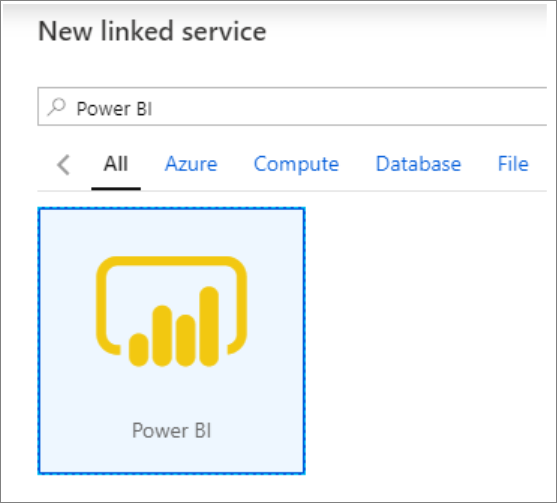
Zadejte název propojené služby a v rozevíracím seznamu vyberte pracovní prostor.
Tip
Pokud se název pracovního prostoru nenačte, vyberte Upravit a zadejte ID pracovního prostoru. ID najdete v adrese URL pracovního prostoru PowerBI:
https://msit.powerbi.com/groups/<workspace id>/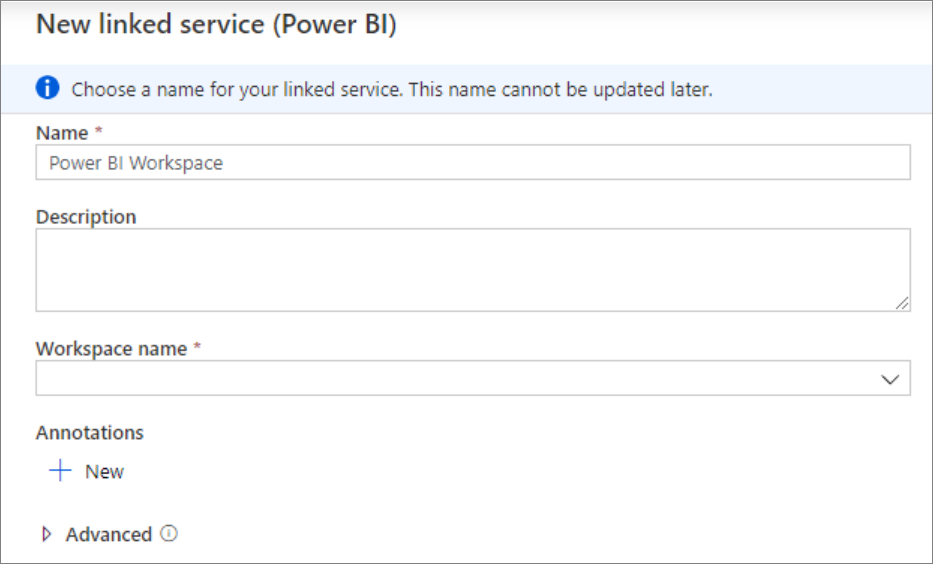
Vyberte Vytvořit.
Zobrazení pracovního prostoru Power BI v nástroji Synapse Studio
Po propojení pracovních prostorů můžete procházet datové sady Power BI, upravovat a vytvářet nové sestavy Power BI ze sady Synapse Studio.
Vyberte Vývoj.
Rozbalte Power BI a pracovní prostor, který chcete použít.
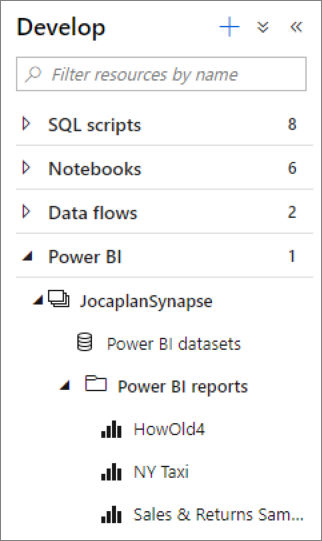
Nové sestavy je možné vytvořit výběrem + v horní části karty Vývoj . Existující sestavy je možné upravit výběrem názvu sestavy. Všechny uložené změny se zapisují zpět do pracovního prostoru Power BI.
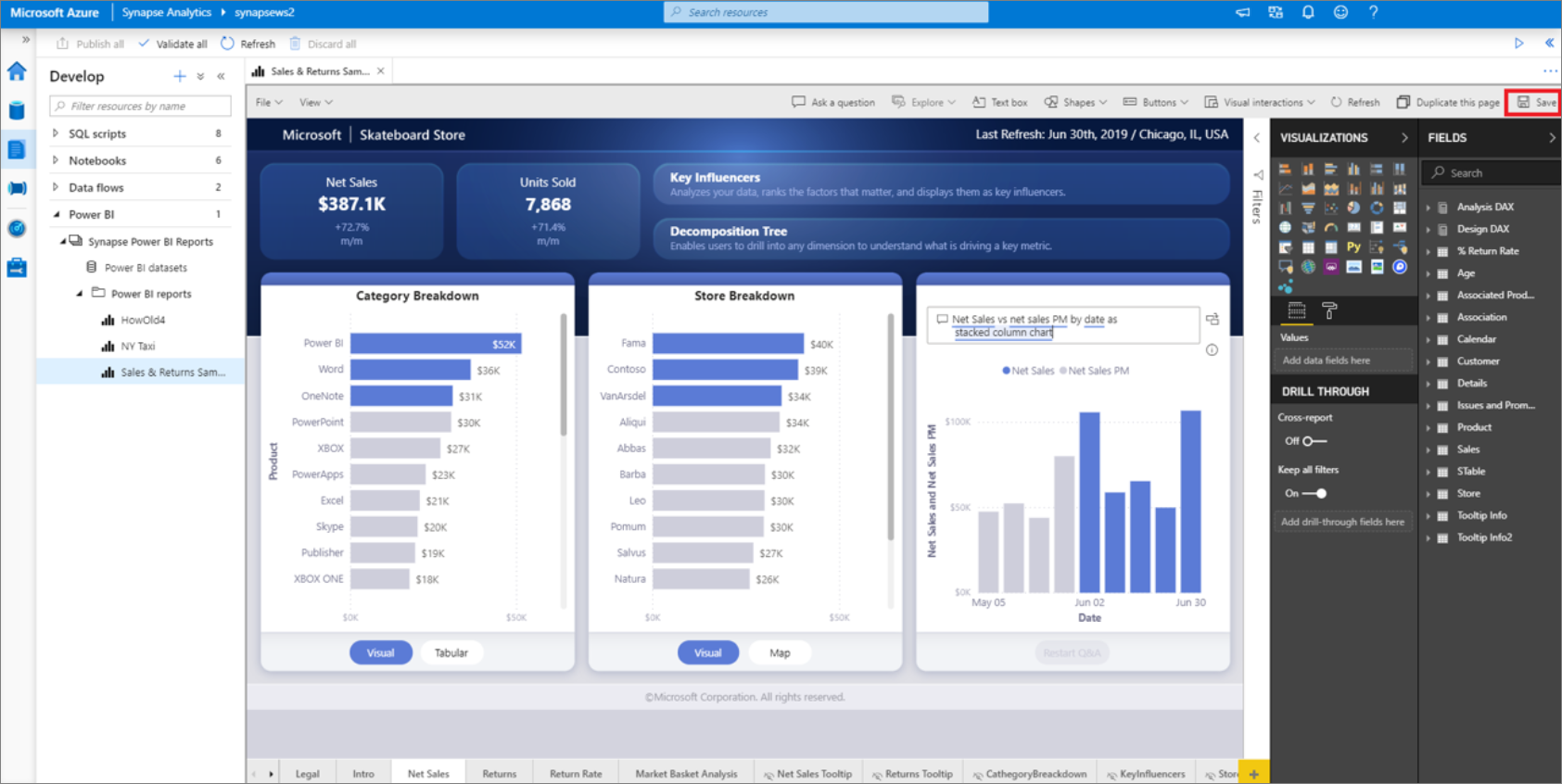
Související obsah
Přečtěte si další informace o vytváření sestav Power BI u souborů uložených ve službě Azure Storage.